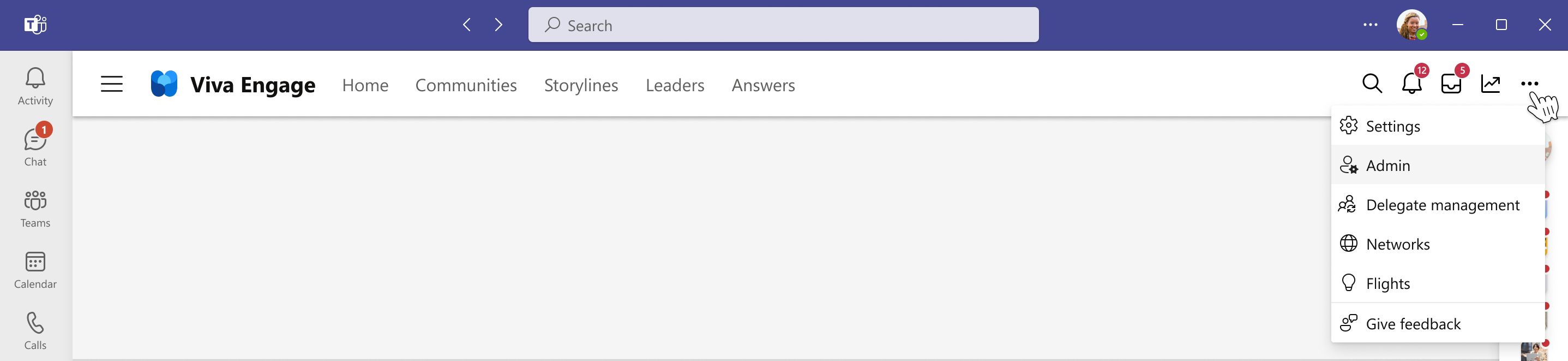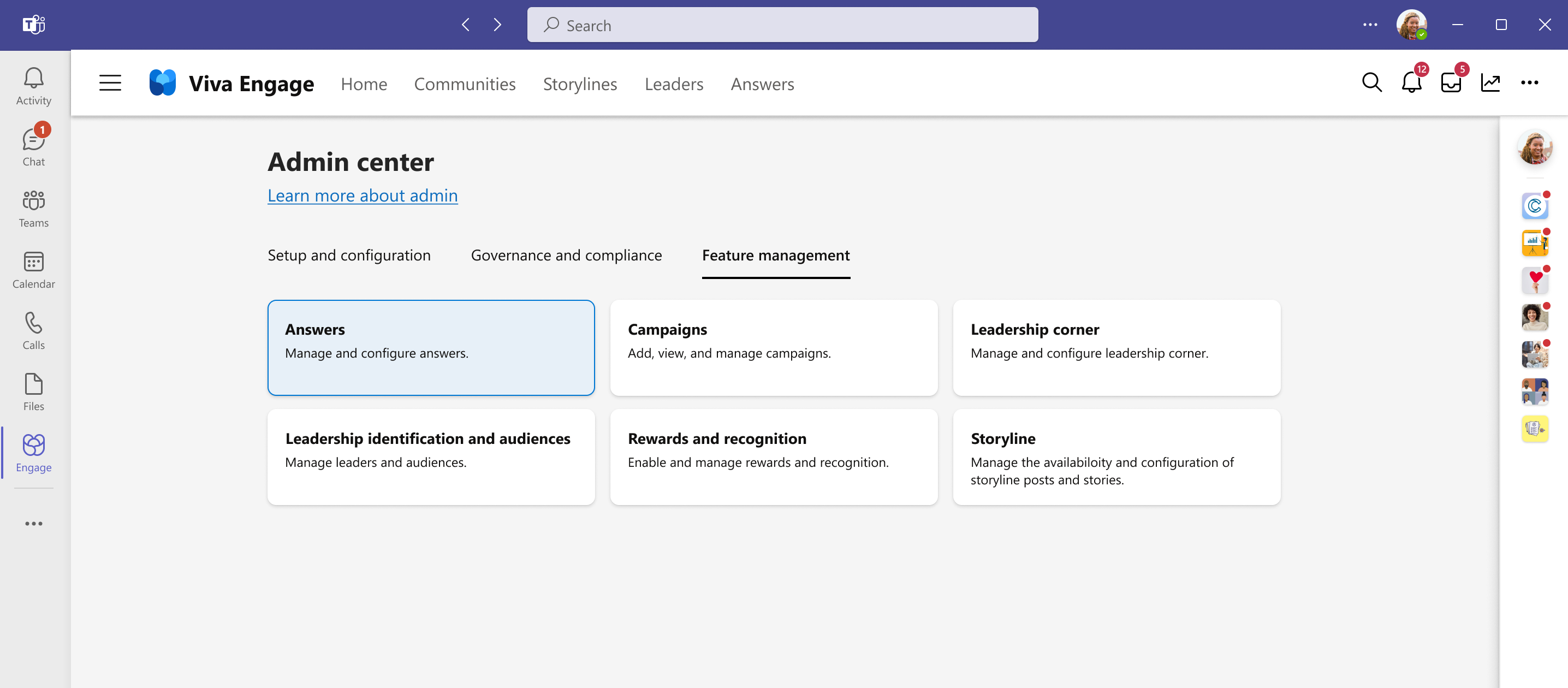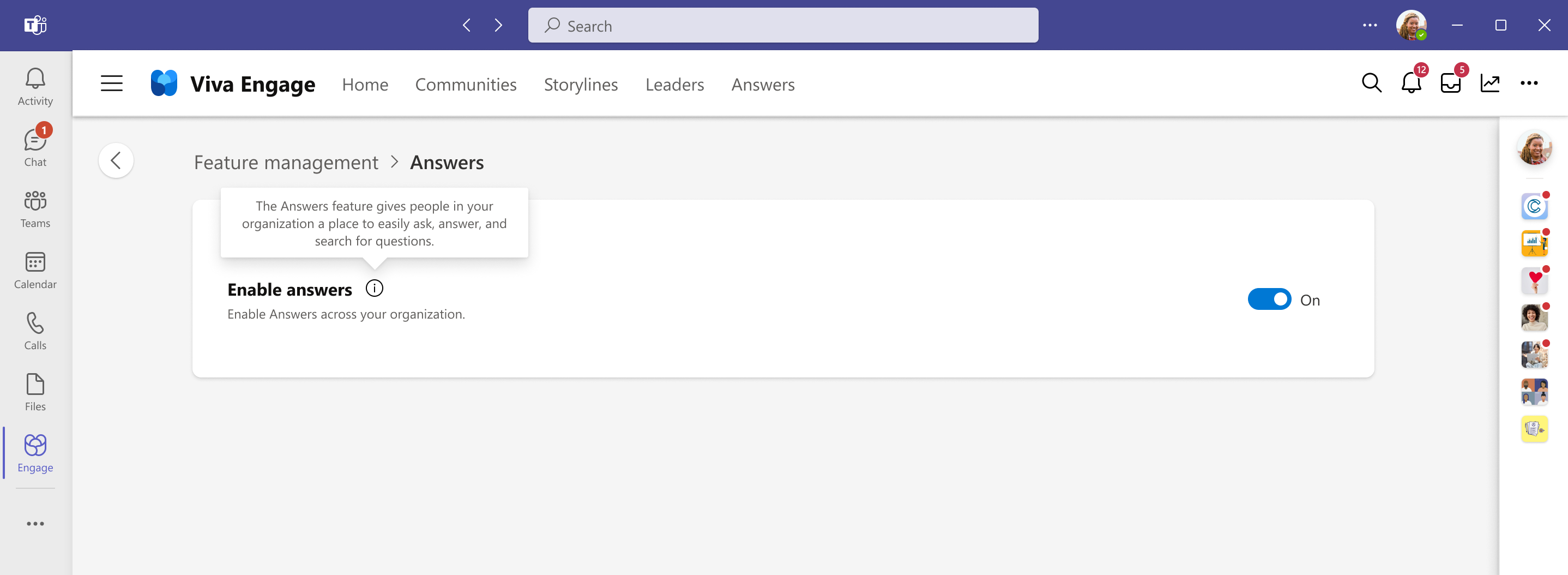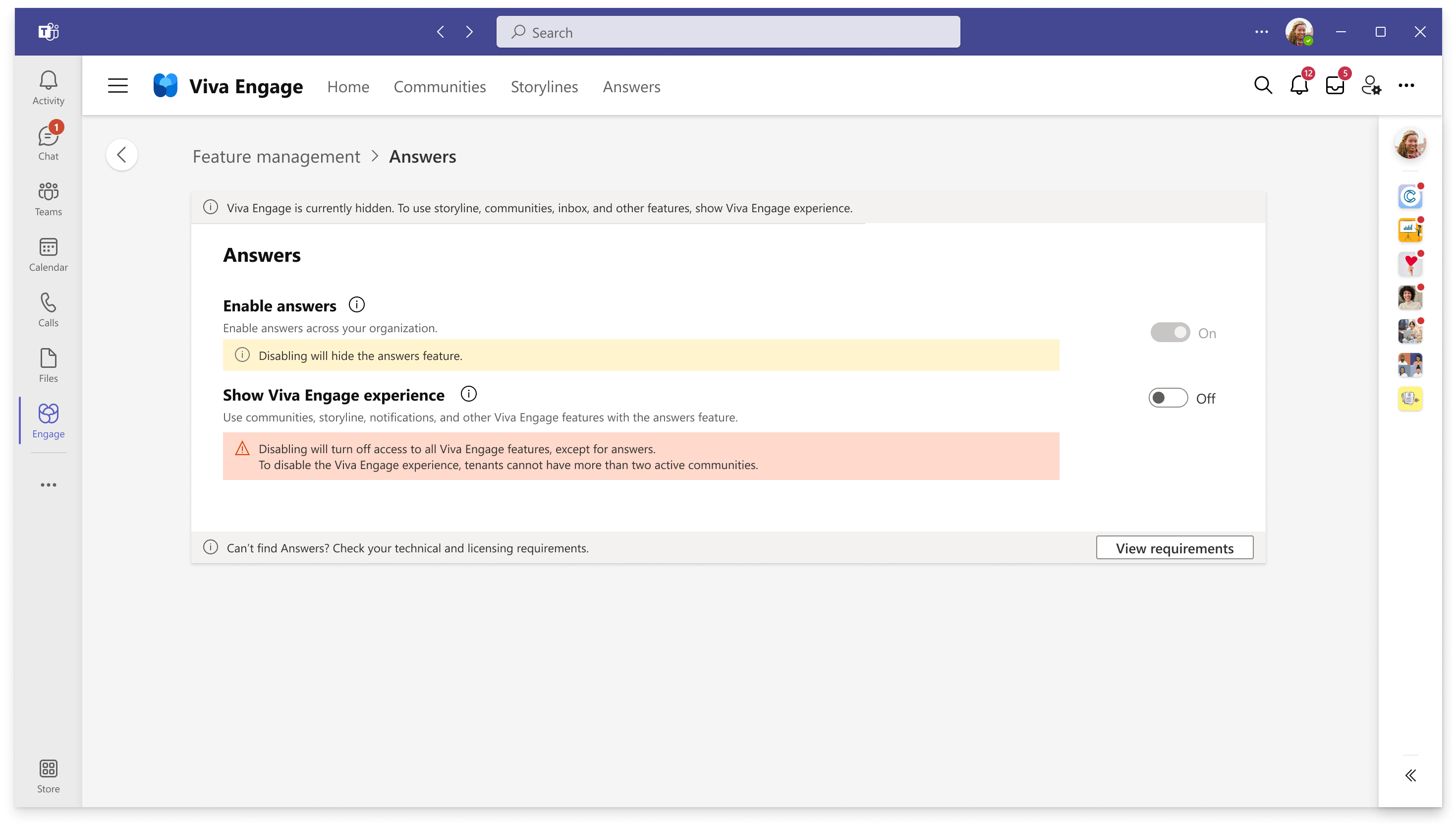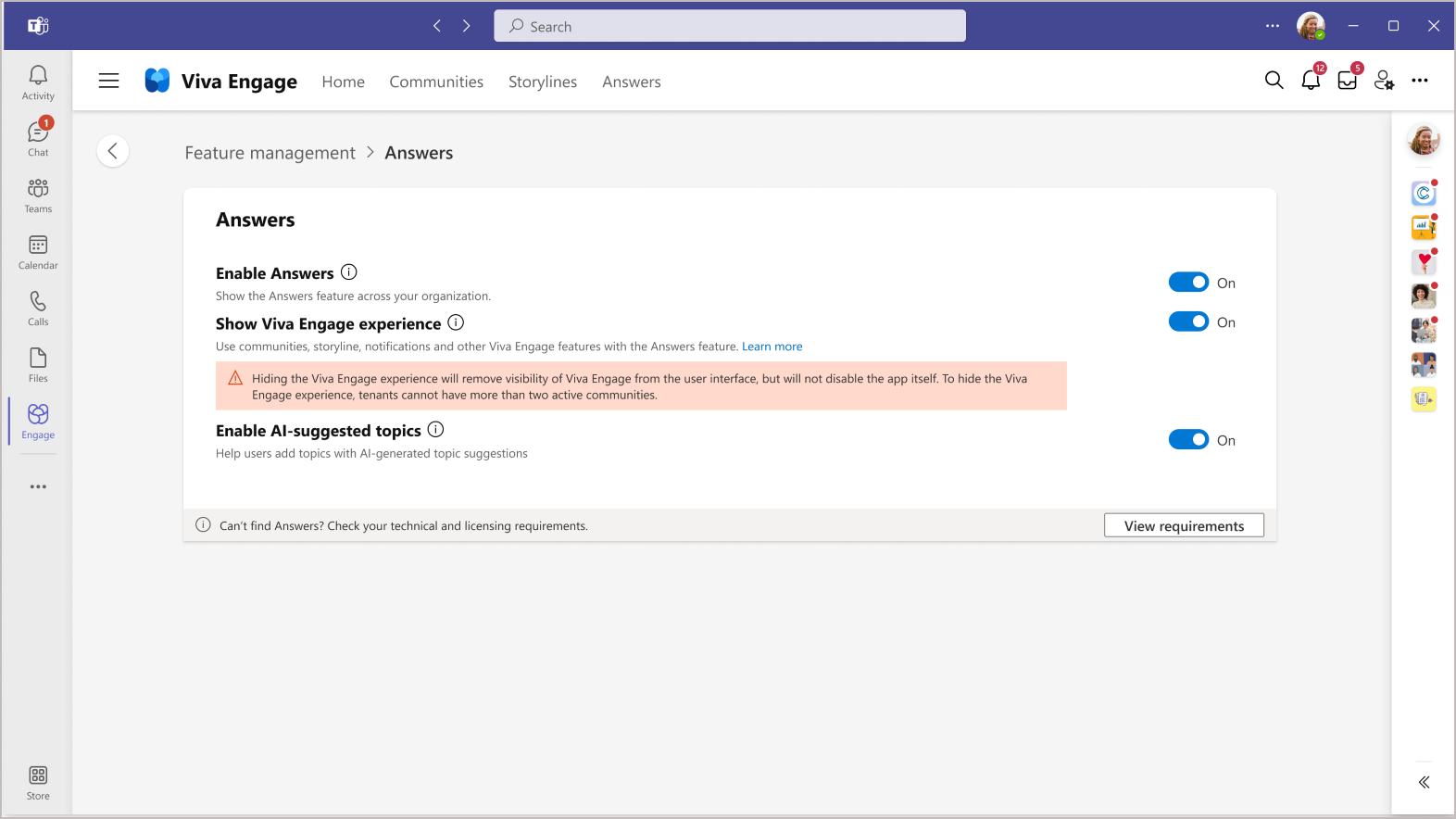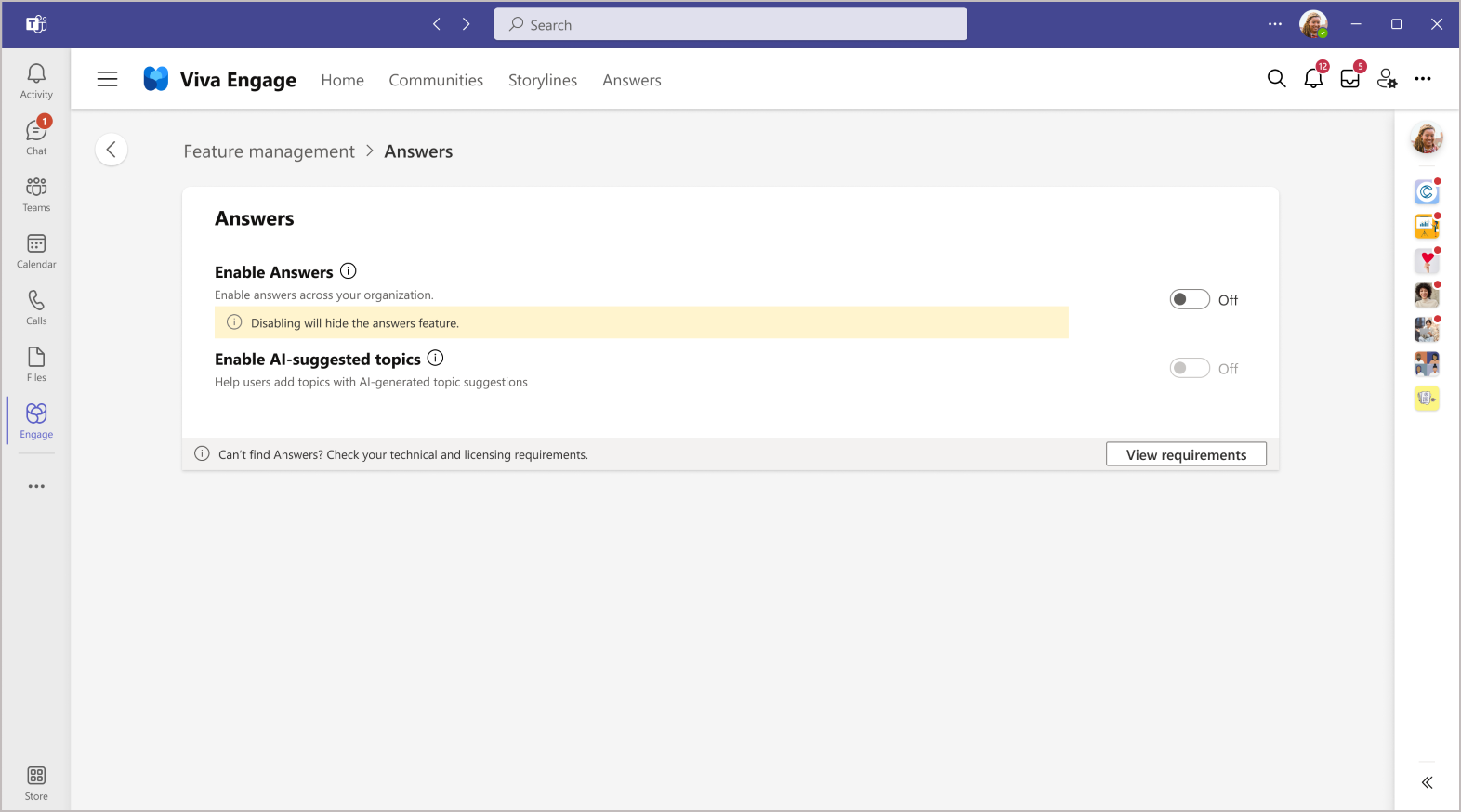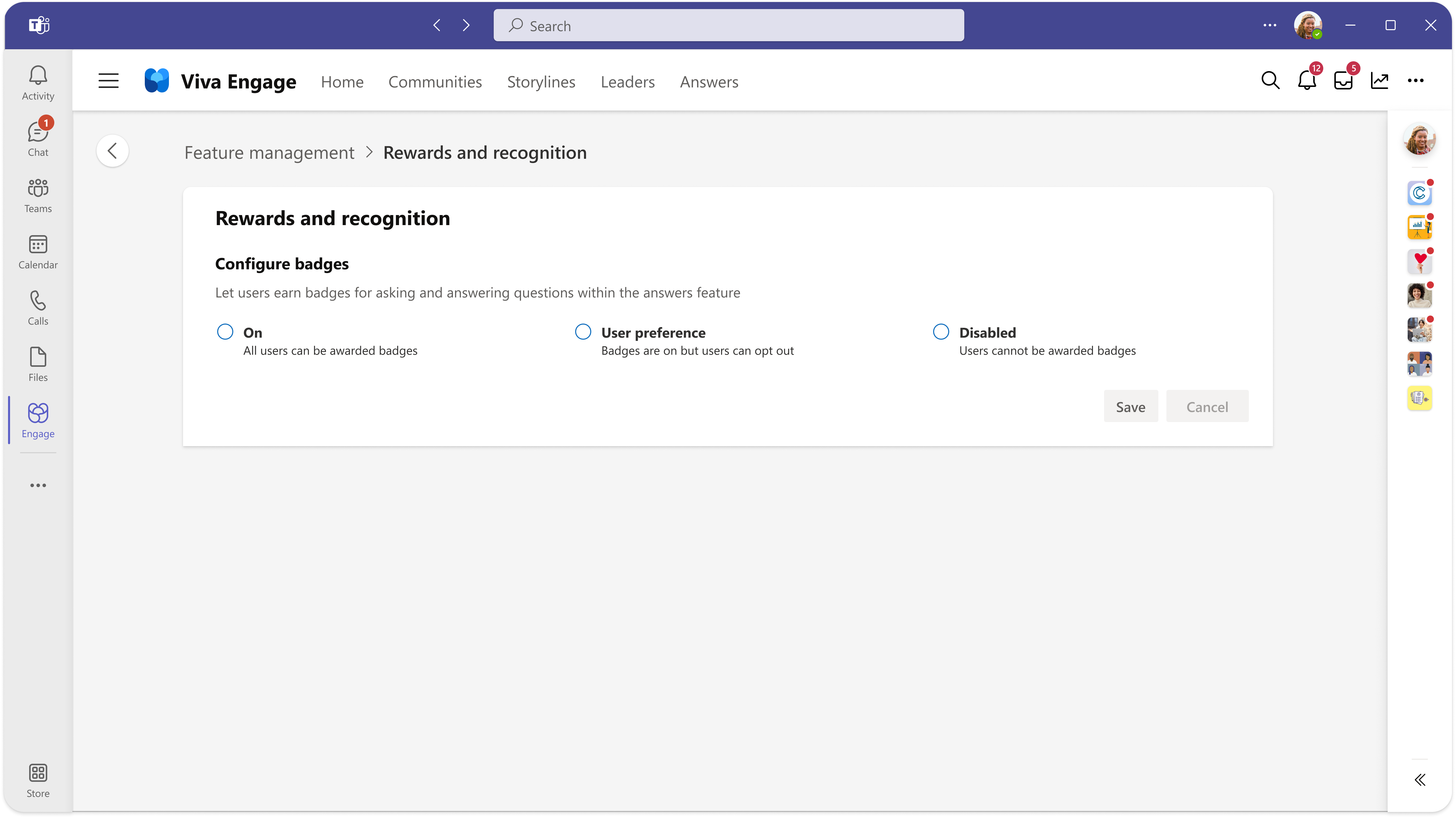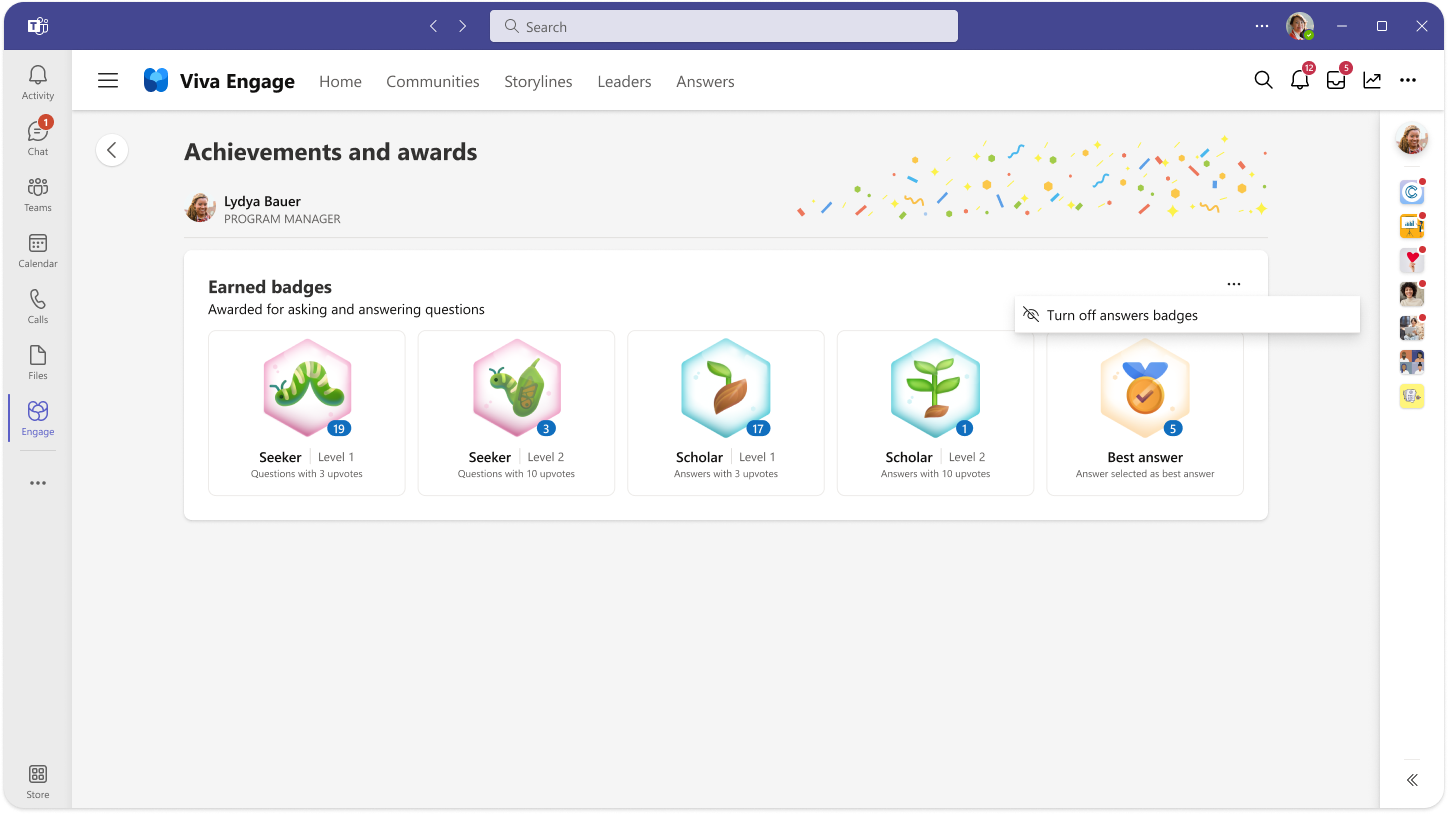Configurer Answers dans Viva
Réponses dans Microsoft Viva est une nouvelle expérience permettant aux membres de grandes organisations d’apprendre les uns des autres en posant des questions et en y répondant. L’accès s’effectue via l’application Viva Engage Teams, à la fois sous l’onglet Réponses et sous l’onglet Communautés dans les communautés dont l’utilisateur est membre.
Les réponses permettent aux employés de poser des questions et de se connecter à des réponses crowdsourced. Le traitement en langage naturel permet de mettre en correspondance les questions avec les réponses disponibles, et l’expérience récompense les personnes qui contribuent à Answers.
Answers permet aux utilisateurs d’obtenir des réponses à leurs questions, de communiquer avec des experts en la matière et d’améliorer leur apprentissage.
Licences
Le plan de service Viva Engage Knowledge fait partie de la licence Microsoft Viva Suite et des licences Viva Employee Communications and Communities. Les utilisateurs disposant du plan de service Viva Engage Knowledge ont accès à l’expérience Réponses. Ces utilisateurs peuvent poser des questions et y répondre dans les communautés et sous l’onglet Réponses , trouver des questions similaires et recevoir des récompenses et une reconnaissance.
Les utilisateurs qui n’ont pas le plan de service Viva Engage Knowledge ne bénéficient pas de l’expérience réponses complète. Ces utilisateurs peuvent poser des questions et afficher, voter et répondre aux questions des communautés dont ils sont membres. Chaque fois que leur nom est mentionné dans Réponses, ils reçoivent des notifications pour ces questions et peuvent accéder à ces threads.
Pour plus d’informations sur les autorisations, consultez Gérer les rôles d’administrateur dans Viva Engage.
Exigences techniques
Par défaut, l’expérience Answers est activée pour les réseaux qui répondent aux exigences techniques suivantes :
Les utilisateurs ont accès aux services Viva Engage
Viva Engage est activé pour le organization et les utilisateurs ont accès aux services Viva Engage. Pour une expérience de réponse optimale, nous recommandons à toutes les organisations d’installer l’application Viva Engage dans Microsoft Teams.
Viva Engage réseau est en mode natif
Le mode natif est un état d’un réseau Viva Engage où tous les utilisateurs se trouvent dans Microsoft Entra ID. Toutes les communautés sont des groupes Microsoft 365 et tous les fichiers sont stockés dans SharePoint Online. Cette configuration garantit que le service peut appliquer de manière appropriée les autorisations et la gestion des rubriques. Pour plus d’informations, consultez le guide de migration du réseau vers le mode natif.
Topics migré vers Viva Engage
L’activation des réponses dépend de la migration des rubriques vers une version prise en charge des rubriques dans Viva Engage. Nous sommes en pleine transition, car Viva Topics sera mis hors service en 2025. Dans le cadre de cette modification, Viva Engage n’utilisera plus Viva Topics ou Topics léger. Les migrations sont prévues pour se terminer au printemps 2025. En savoir plus sur la mise hors service Viva Topics.
Les clients en attente de migration des rubriques peuvent demander l’activation des réponses prioritaires, ce qui peut inclure la prise en charge du mode natif ou la migration de rubriques. Contactez votre responsable de compte client ou Microsoft Viva Engage support pour créer un ticket de support.
Données de conformité et réponses
Par défaut, un groupe dans Microsoft 365 sauvegarde vos données Answers. Ce groupe suit les stratégies de conservation des données par défaut de votre organization. Le groupe de stockage Answers s’approvisionne automatiquement lorsque la première question est publiée ou qu’une pièce jointe à une question est créée. Au moment de la création, tous les administrateurs généraux Microsoft 365 sont affectés en tant que propriétaires du groupe de stockage, appelé Groupe pour réponses dans Viva Engage – NE PAS SUPPRIMER.
Les propriétaires du groupe de stockage doivent s’assurer que Answers reste conforme aux stratégies réseau et ne soit pas supprimé accidentellement. Les administrateurs peuvent exporter des données si vous souhaitez supprimer le groupe de stockage dans Microsoft 365. La suppression du groupe de stockage empêche le fonctionnement de Answers.
Remarque
Vous pouvez récupérer une suppression réversible dans les 30 jours. Une suppression définitive entraîne une perte de données permanente .
Vous pouvez trouver des données Answers dans eDiscovery, ce qui vous permet d’identifier et de fournir des informations électroniques qui peuvent être utilisées comme preuve dans des cas juridiques.
Règlement général sur la protection des données (RGPD)
Pour une exportation de données utilisateur RGPD, les administrateurs Viva Engage vérifiés et les administrateurs Engage peuvent suivre les instructions d’exportation Viva Engage RGPD. Les données de réponses sont regroupées avec des données Viva Engage. Pour vous conformer aux demandes des personnes concernées par le RGPD, vous pouvez effacer toutes les informations relatives à un utilisateur Viva Engage. Découvrez comment gérer les demandes des personnes concernées par le RGPD dans Viva Engage.
Configurer l’expérience Réponses
Remarque
Vous devez être administrateur général Microsoft 365 pour configurer les options associées aux réponses et réponses.
Par défaut, Réponses est activé. Si vous le souhaitez, vous pouvez masquer les réponses de l’affichage dans l’application Viva Engage Teams, ce qui permet aux utilisateurs d’accéder au contenu Answers uniquement par le biais de liens existants. Si vous masquez Answers, les utilisateurs ne peuvent pas contribuer aux threads ou naviguer dans l’expérience Answers.
Dans l’application Viva Engage Teams, sélectionnez le bouton de sélection dans la barre de navigation en haut à droite, puis sélectionnez Administration pour accéder au centre d’administration Viva Engage.
Sous l’onglet Gestion des fonctionnalités , sélectionnez le bouton Réponses pour ouvrir les options de configuration Réponses.
Utilisez le bouton bascule Activer les réponses pour activer ou désactiver Answers pour votre organization. Les réponses sont activées par défaut.
Remarque
Si Answers est désactivé, le groupe de stockage est conforme aux stratégies de conservation des données par défaut définies par votre organization, sauf si une stratégie unique est définie pour Answers.
Option : Afficher l’expérience Viva Engage
Les réponses se trouvent dans Viva Engage. Les organisations qui ne sont pas prêtes à utiliser toutes les fonctionnalités Viva Engage peuvent choisir d’accéder à une expérience limitée axée sur les réponses. Cela masque d’autres caractéristiques Viva Engage telles que les scénarios, les communautés et le leadership. Vous pouvez toujours accéder au contenu Viva Engage masqué via des liens existants, mais les utilisateurs ne peuvent pas accéder à Viva Engage fonctionnalités autres que Réponses.
Pour utiliser cette fonctionnalité, le réseau doit avoir au moins deux Engage communautés.
Dans l’application Viva Engage Teams, sélectionnez le bouton de sélection dans la barre de navigation en haut à droite, puis sélectionnez Administration pour accéder au centre d’administration Viva Engage.
Sous l’onglet Gestion des fonctionnalités , sélectionnez le bouton Réponses pour ouvrir les options de configuration Réponses.
Activez ou désactivez l’option Afficher l’expérience Engage pour votre organization. Cette option n’est pas disponible si Answers est désactivée ou si le locataire a plus de deux communautés actives.
Remarque
Si l’expérience Viva Engage est masquée, le groupe de stockage respecte les stratégies de rétention des données définies par votre organization. L’administrateur peut toujours exporter et gérer ses données.
Option : Activer les rubriques suggérées par l’IA
Les utilisateurs disposant du plan Viva Engage Knowledge Service ont des rubriques suggérées par l’IA dans Réponses. Lorsqu’un utilisateur publie une question sur Answers, l’IA générative renvoie jusqu’à trois rubriques pertinentes que l’utilisateur doit inclure dans son billet.
Dans l’application Viva Engage Teams, sélectionnez le bouton de sélection dans la barre de navigation en haut à droite, puis sélectionnez Administration pour accéder au centre d’administration Viva Engage.
Sous l’onglet Gestion des fonctionnalités , sélectionnez le bouton Réponses pour ouvrir les options de configuration Réponses.
Dans Gestion des fonctionnalités réponses, activez ou désactivez les rubriques suggérées par l’IA pour votre organization.
Option : Activer les récompenses et la reconnaissance
En contribuant aux réponses dans Viva, les utilisateurs peuvent gagner et collecter jusqu’à cinq badges différents. Les badges sont disponibles et visibles pour toute personne dans le organization qui a un plan de service de connaissances Viva Engage. Cette fonctionnalité nécessite que Answers collecte des données utilisateur, telles que les votes de collègues, qui comptent pour les badges.
Dans l’application Viva Engage Teams, sélectionnez le bouton de sélection dans la barre de navigation en haut à droite, puis sélectionnez Administration pour accéder au centre d’administration Viva Engage.
Sous l’onglet Gestion des fonctionnalités , sélectionnez Récompenses et reconnaissance.
Configurez les badges en sélectionnant parmi ces options :
On active les badges pour le organization.
La préférence utilisateur permet d’activer des badges pour le organization tout en autorisant les individus à refuser. L’utilisateur final peut désactiver les badges dans Viva Engage en sélectionnant le bouton de sélection à droite de sa page Succès et récompenses.
Désactivé désactive les badges dans Réponses dans Viva. Si vous basculez ce contrôle de Activé à Désactivé, tous les badges gagnés par les utilisateurs sont supprimés et irrécupérables. Les réponses cessent de collecter les données utilisateur pour les badges.
Voir aussi
Scénarios d’administrateur pour les réponses dans Viva Engage